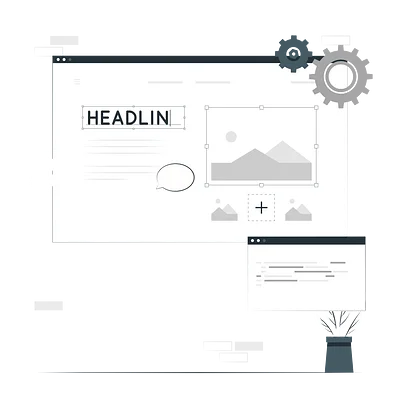CSS: Адаптивность сайта
Теория: Viewport
Первое, с чем необходимо познакомиться при создании адаптивной вёрстки, — мета-тег viewport. Созданный в компании Apple, он стал стандартом при создании вёрстки.
До перехода к мета-тегу необходимо разобраться, чем является viewport в браузере. Вьюпорт (viewport) — видимая пользователю область страницы, которая доступна без прокрутки.
На картинке ниже viewport обозначен красной границей.
До появления смартфонов viewport был примерно одинаковым от монитора к монитору, поэтому создатели веб-страниц не сильно беспокоились о том, как их страница будет выглядеть на другом мониторе. С приходом мобильных устройств всё стало сложнее — появилось множество устройств с самыми разнообразными областями просмотра. Из-за этого почти все сайты, которые были созданы ранее, плохо отображались на мобильных устройствах. Зачастую появлялась горизонтальная прокрутка, которая мешала просмотру сайта. Думаю, вы тоже сталкивались с такими сайтами.
Мета-тег viewport позволяет нам указать, какая область просмотра необходима для страницы. Чаще всего его используют для указания ширины области просмотра, так как вертикальный скролл является естественным при работе с веб-страницами. Ширина устанавливается через атрибут width:
После установки такого мета-тега, ширина области просмотра нашего сайта станет 700 пикселей.
Чтобы увидеть, как это работает, возьмём эмуляцию экрана iPhone 5. Стандартный браузер Safari по умолчанию имеет viewport равный 980 пикселей. Добавим блок шириной 700 пикселей. Обратите внимание, что сейчас в HTML не указан мета-тег viewport.
Если вся ширина нашего сайта равна 700 пикселей, то такой зазор между блоком и краем экрана нас не будет устраивать. Теперь добавим мета-тег viewport, указав ширину 700 пикселей.
После установки ширины области просмотра в 700 пикселей, наш блок полностью охватывает экран устройства.
Помимо указания ширины в пикселях, есть специальное значение device-width, которое установит ширину области равной разрешению экрана устройства, с которого открыта страница.
Другим примером может служить текст. Возьмём эмуляцию iPhone5, который имеет разрешение 320 пикселей в ширину при стандартном viewport в браузере равным 980 пикселей. Напишем любой текст с размером шрифта 20 пикселей. Это достаточно большое значение, чтобы такой текст было комфортно прочитать с экрана мобильного устройства. Но что же мы получим?
Если вы смогли разобрать текст, то у вас очень хорошее зрение :) Но на самом деле это не тот результат, который мы ожидали. Связано это с тем, что наш viewport сильно больше, чем реальное разрешение.
Скорректируем viewport, использовав значение device-width:
Таким образом мы можем сами управлять шириной области просмотра, не отталкиваясь от стандартных значений мобильных браузеров. Помимо свойства width, у мета-тега viewport существует ещё несколько атрибутов.
Масштабирование
initial-scale — указывает коэффициент масштабирования страницы. В качестве значения используется число от 0.1 до 10
initial-scale=1.0
initial-scale=2.0
Зачастую используется значение 1.0, чтобы браузер по умолчанию выводил наш макет в оригинальном масштабе, а не пытался его подстроить под область просмотра. Хоть это и кажется хорошей идеей, но любые изменения макета должны контролироваться разработчиком.
minimum-scale и maximum-scale устанавливают минимальный и максимальный коэффициент масштабирования страницы.
user-scalable даёт возможность пользователю масштабировать страницу. В смартфонах чаще всего это делается жестом двумя пальцами. Атрибут имеет всего два возможных значения: yes и no.